Sql Server 2014如何还原数据库
来源:网络收集 点击: 时间:2024-05-15第一步,双击打开安装的Sql Server 2014Management Studio。弹出“连接到服务器”窗口,点击连接即可。
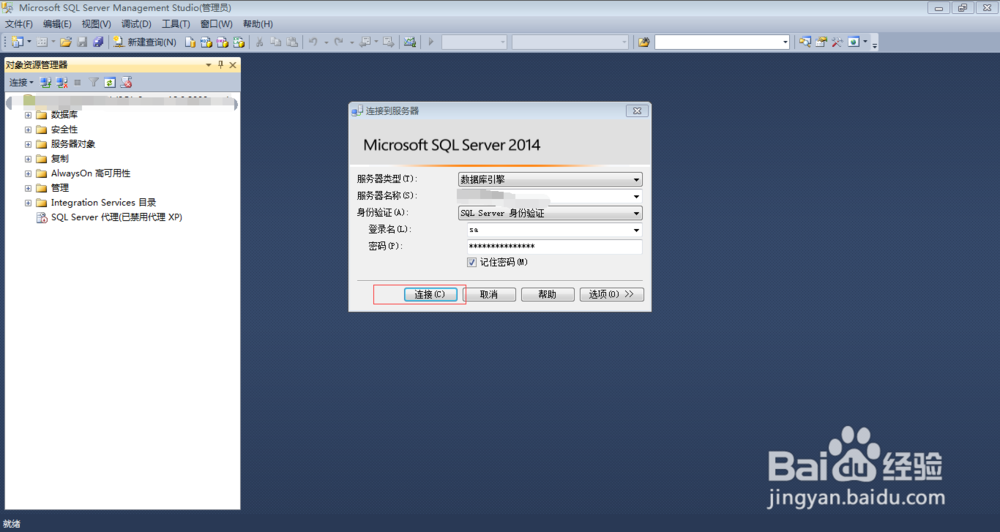 2/9
2/9第二步,将事先备份好的数据库文件复制后黏贴到Sql Server 2014 数据库存放目录backup下,并改文件后缀名为.bak以便还原。如我的目录是“D:\Microsoft SQL Server 2014\MSSQL12.MSSQLSERVER\MSSQL\Backup”。
 3/9
3/9第三步,在对象资源管理器中右击数据库,选择“还原数据库”,弹出“还原数据库”窗口。
 4/9
4/9第四步,在“还原数据库”窗口中,”源“下面点击”设备“,然后点击小方形符号”...“来选择备份设备。如图:
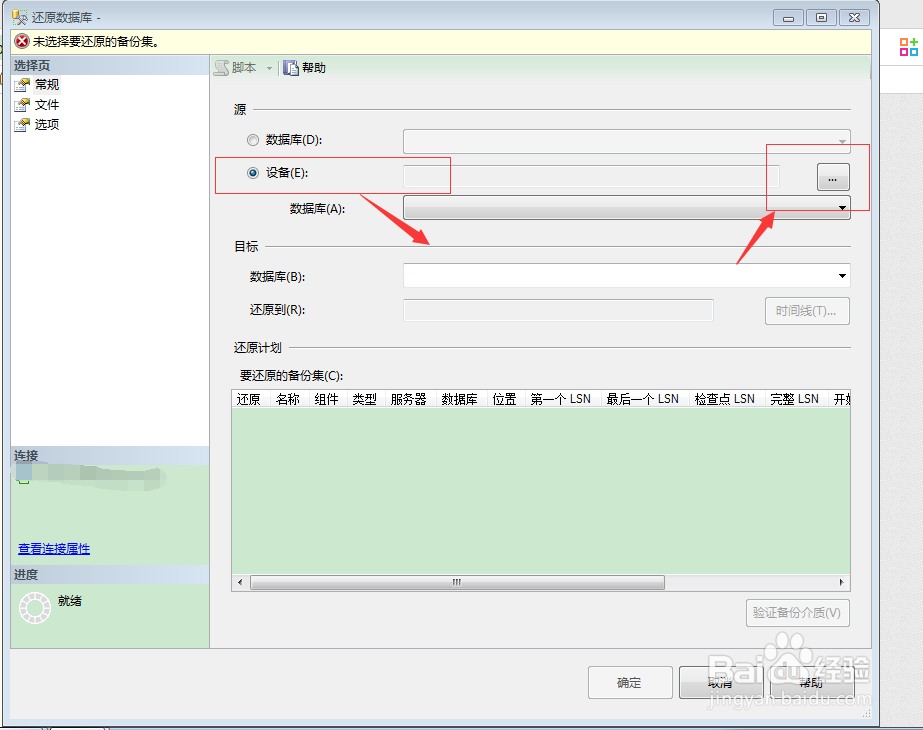 5/9
5/9第五步,在”选择备份设备“窗口中,点击”添加“按钮,来选择数据库文件。如图所示:
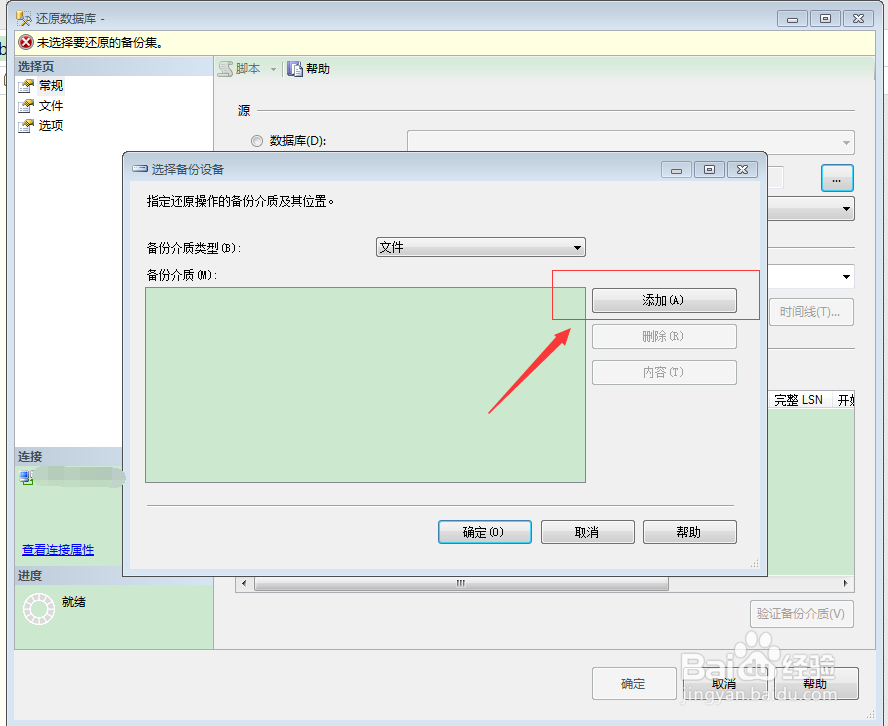 6/9
6/9第六步,在弹出的”定位备份文件“窗口中,选择刚才你加入的”.bak“目标文件即可,点击确定。如图:
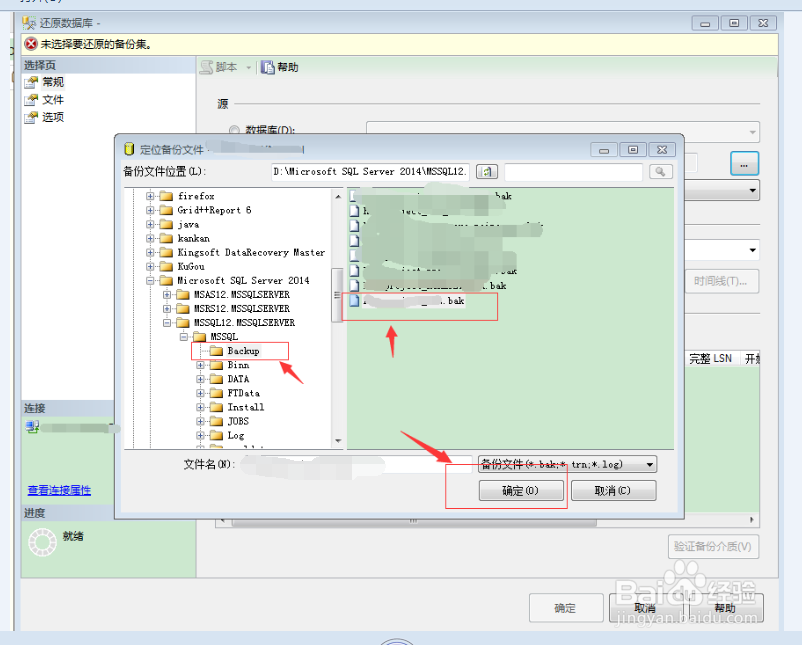 7/9
7/9第七步,接着再点击确定,Sql Server 会自动帮我们做好一切还原前的准备。回到了“还原数据库”窗口。接着,点击“选项”,还原选项勾选“覆盖现有数据库”,以防之前的数据库影响。如图:

 8/9
8/9最后,点击确定,Sql Server便自动为我们还原数据库文件了。等待几秒(如果数据库文件较大,可能要等待更长时间),弹出“成功还原了数据库”,点击“确定”,大功告成!查看“连接到服务器”窗口,是不是多了一个刚才还原的数据库?
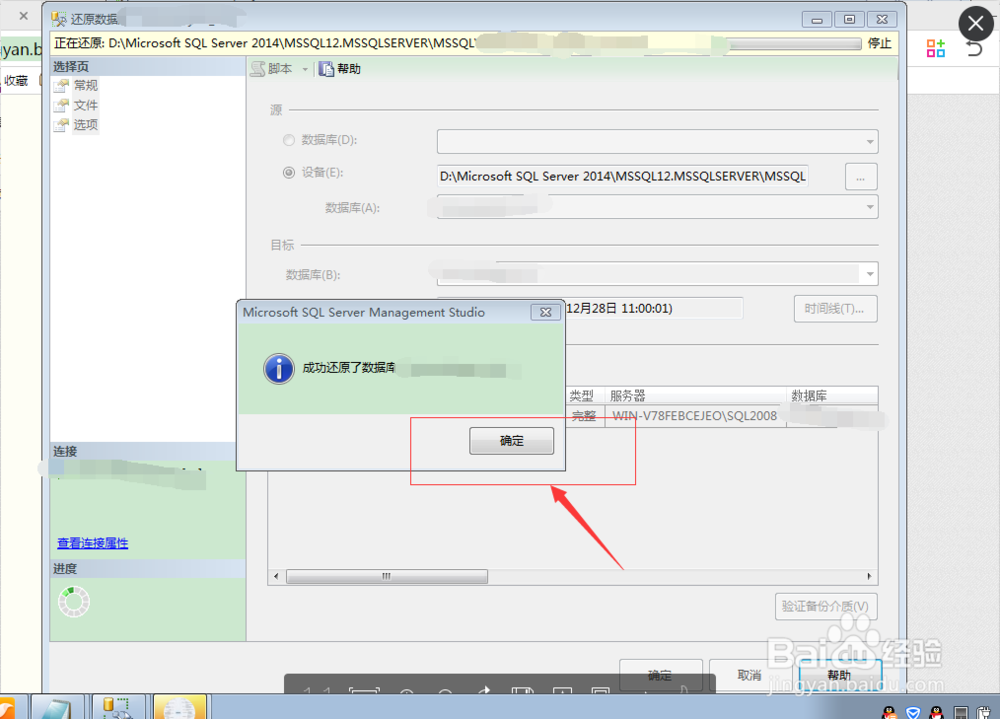
 9/9
9/9总之,还原数据库的方法还有很多,其他版本的还原方法大同小异,此处不再一一讲解。
附:本经验关键词:sql2014还原数据库、Sql Server如何还原数据库、sqlserver还原数据库、sql server 2014数据库还原、sql server数据库还原备份的数据库、sql server 2014 备份数据库还原、sql server数据库还原。
注意事项要有事先备份好的数据库.bak文件,电脑上不一定要有之前的该数据库。
如果您觉得这篇经验对您有帮助,麻烦给小编点个赞,投个票;如果您想查看更多我的经验,请点击上方我的头像下的“关注”或直接点击头像旁的昵称。当然,您也可以点击右下方的双箭头分享给好友。感谢您的支持!
还原数据库操作系统SQL版权声明:
1、本文系转载,版权归原作者所有,旨在传递信息,不代表看本站的观点和立场。
2、本站仅提供信息发布平台,不承担相关法律责任。
3、若侵犯您的版权或隐私,请联系本站管理员删除。
4、文章链接:http://www.1haoku.cn/art_766143.html
 订阅
订阅